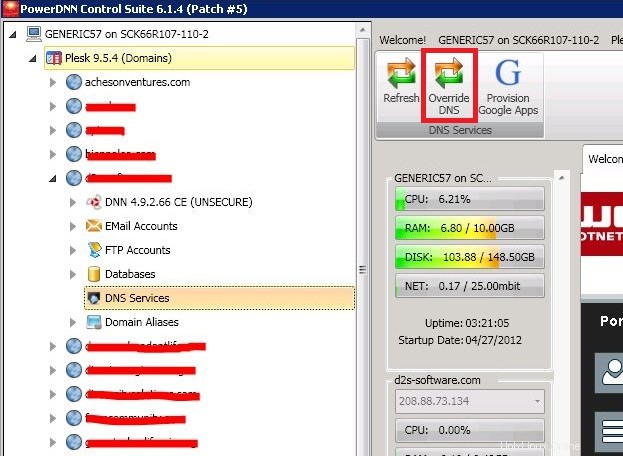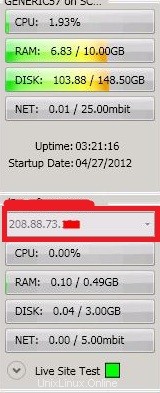Ändern Sie die Hosts-Datei, um neue Domains auf einem dedizierten Server anzuzeigen
Wenn Sie gerade eine neue Domain auf Ihrem Server eingerichtet haben und Ihr DNS noch nicht auf den neuen Standort verwiesen hat, die neue Domain aber nicht angezeigt werden kann oder sie auf den alten Standort verweist, können Sie die folgenden Schritte ausführen Ihre Hosts-Datei ändern, um dem Server mitzuteilen, dass er sich die lokale IP-Adresse ansehen soll, um die Site zu laden. Dazu gibt es zwei Möglichkeiten.
- Verwendung der Control Suite
- Manuelles Ändern der Hostdatei
Methode 1:Verwenden der Control Suite
- Melden Sie sich mit Remote Desktop bei Ihrem Server an .
- Öffnen Sie die Control Suite vom Schreibtisch. Wenn die Verknüpfung nicht verfügbar ist, navigieren Sie zu c:\netstrap\SystemControl und führen Sie NetStrap.exe über den Windows Explorer aus.
- Erweitern Sie Ihr Plesk Knoten im Navigationsbaum.
- Erweitern Sie den Domainnamen, den Sie verwalten möchten.
- In der Befehlsleiste Klicken Sie auf DNS überschreiben Kachel.
-
- Sobald die Host-Datei geändert wurde, erhalten Sie im Ausgabebereich die Bestätigung "DNS wurde überschrieben".
Methode 2:Manuelles Ändern der Hostdatei
Das Ändern einer Systemdatei kann zu Stabilitätsproblemen und einem möglichen Serverabsturz führen. Stellen Sie sicher, dass Sie die Datei sichern, bevor Sie sie ändern, damit Sie einen Rückfallpunkt haben.
Sie müssen zuerst die IP-Adresse der neuen Domain kennen. Wenn Sie sich nicht sicher sind, was die IP-Adresse ist, können Sie sie mithilfe der folgenden Schritte in der Control Suite finden:
- Melden Sie sich mit Remote Desktop bei Ihrem Server an .
- Öffnen Sie die Control Suite von Ihrem Desktop.
- Erweitern Sie Ihr Plesk Knoten im Navigationsbaum.
- Klicken Sie auf die Domain, für die Sie die IP-Adresse finden möchten.
- Die IP-Adresse wird im Infobereich aufgelistet.
-
Sobald Sie die IP-Adresse der Domain gefunden und notiert haben, fahren Sie mit den folgenden Schritten fort:
- Klicken Sie auf Start> Ausführen . (2003–2008) oder Windows+R (2012)
- Geben Sie im Dialogfeld Ausführen c:\windows\system32\drivers\etc\hosts ein und drücken Sie Enter .
- Die Hosts-Datei sollte automatisch in Notepad geöffnet werden, aber wenn Sie aufgefordert werden, auszuwählen, wie sie geöffnet werden soll, wählen Sie Notepad .
- Scrollen Sie zum Ende der Datei und fügen Sie die folgenden Informationen hinzu, wobei Sie [IP-ADRESSE] durch die IP-Adresse ersetzen, die Sie in den obigen Schritten gefunden haben, und Domain.com durch Ihren neuen Domänennamen.
[IP ADDRESS] Domain.com[IP ADDRESS] www.Domain.com[IP ADDRESS] mssql.Domain.com[IP ADDRESS] webmail.Domain.com - Wenn Sie eine temporäre URL oder andere Domain-Aliase für die Domain eingerichtet haben, wiederholen Sie den letzten Schritt für jeden von ihnen.
- Speichern Sie die Datei und schließen Sie sie.
Nachdem Sie eine der beiden oben genannten Optionen abgeschlossen haben, müssen Sie Ihren Browser aktualisieren und die Websites werden dann auf dem Server sichtbar. Dadurch wird die Website nicht außerhalb des Servers sichtbar, und Sie müssen das DNS der Domain weiterhin entweder auf Ihre benutzerdefinierten Nameserver verweisen, die anhand der Anweisungen in unserem Artikel Erstellen benutzerdefinierter Nameserver erstellt werden können, oder auf die IP von die Domain auf dem Server über das Control Panel Ihres Domain-Registrars.